iOS 13 საკმაოდ კარგია iPhone– ზე, მაგრამ რეალური გარიგება არის iPadOS 13. ახალი ოპერაციული სისტემით, Apple– მა გაყო თავისი ტაბლეტებისა და ტელეფონის პლატფორმები პირველად iPad– ის დაწყებიდან და პლანშეტი წავიდა სრულიად ახალი მიმართულებით. iPadOS ჯერ კიდევ iOS- ია, მაგრამ ახლა არის კონტექსტური მენიუები, მრავალი ფანჯარა პროგრამებისთვის, საწყისი ეკრანი, რომელიც არ არის მხოლოდ iPhone- ის აფეთქებული საწყისი ეკრანი და შესაბამისი ბრაუზერი. დანამატიც კი შეგიძლია თაგვები და USB მყარი დისკები.
აქ Apple– მა მოახერხა დაბალანსებული მოქმედება. თუ განაახლეთ iPadOS 13 -ზე და ნამდვილად არ ფიქრობთ ამაზე, მაშინ ყველაფერი (უმეტესად) ერთნაირად მუშაობს, მხოლოდ დამატებითი სიჩქარითა და გაპრიალებით. მაგრამ თუ გსურთ გათხრა, თქვენ ნახავთ სრულიად ახალ კომპიუტერს ზედაპირის ქვემოთ.
საუკეთესო iPadOS მახასიათებლები
მე არ ვაპირებ iPadOS– ში ყველა ახალი ფუნქციის დარტყმა-დარტყმას, რომელიც დღეს იწყება. ამისათვის შეგიძლიათ წაიკითხოთ ჩვენი ბიბლიოთეკა iOS 13-როგორ სტატიები, ან უბრალოდ მიდიხარ Apple– ის საკუთარი iPadOS მიმოხილვა, რაც შესანიშნავია. სამაგიეროდ, მე აღვწერ იმ ცვლილებებს, რომლებიც მე ყველაზე მეტად მომწონს - და რაც უდიდეს განსხვავებას ქმნის რეალურ სამუშაოში iPad– ის გამოყენებაში.
iPad მაუსი და მენიუები
დიდი განსხვავება Mac- სა და iPad- ს შორის (გარდა შეხებისა), ყოველთვის იყო მაუსი და მენიუები. ახლა iPad- ს აქვს ორივე. თქვენ შეგიძლიათ გამოიყენოთ თითქმის ნებისმიერი Bluetooth ან USB მაუსი (და მიუხედავად იმისა, რომ Apple– ის Magic Trackpads ოფიციალურად არ არის მხარდაჭერილი, თქვენ შეიძლება მიიღოთ ის სამუშაოდ).
IPad მაუსი არ არის ისეთი ზუსტი, როგორც პიქსელით სრულყოფილი Mac მაუსი, რადგან ის კვლავ იყენებს iPad– ის თითის ზომის შეხების მიზნებს. ეს უფრო დისტანციური მართვის თითია, ვიდრე ჩვეულებრივი თაგვი. მაგრამ ეს ფანტასტიკურია. თქვენ კი შეგიძლიათ მიანიჭეთ მაუსის ყველა ღილაკი iPad– ის სპეციფიკური ამოცანებისათვის, მათ შორის მალსახმობების გააქტიურების ჩათვლით.
მაუსი საოცრად მოსახერხებელია, როდესაც თქვენი iPad უკავშირდება კლავიატურას და ეყრდნობა სადგამს. და ეს მიგვიყვანს მენიუებამდე. IPad– ს ახლა აქვს კონტექსტური მენიუები, რომლებიც ცვლის იმ გიჟურ პატარა შავ ბლომ მენიუს, რომელსაც ყველა სახის ფუნქცია იმალებოდა. ახლა, როდესაც დიდხანს აჭერთ თითქმის არაფერს (ან მარჯვენა ღილაკით ა სწორად კონფიგურირებული მაუსი), თქვენ ნახავთ კონტექსტურ მენიუს. (IPhone იღებს მათ ასევე iOS 13 -ში).
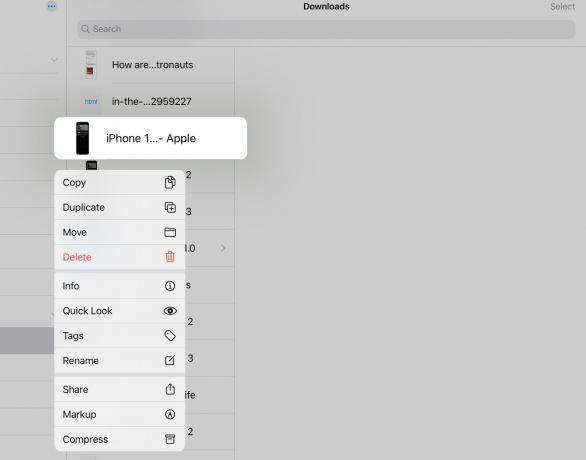
როგორც კი შეეგუებით მათ, უკან დაბრუნება აღარ იქნება. მათ მოაქვთ სიწმინდე, თანმიმდევრულობა და ზომა, რომელიც სცემს ყველაფერს ძველი გზით.
USB მხარდაჭერა iPadOS– ში

ფოტო: ჩარლი სორელი/Cult of Mac
IPad და iPhone– ს ყოველთვის ჰქონდა USB პორტები. მათ უბრალოდ გამოიყენეს Lightning plug. თქვენ შეგიძლიათ დააკავშიროთ კლავიატურები, MIDI მუსიკალური აპარატურა, ეკრანი და აუდიო ინტერფეისი, თუ იყენებთ Apple– ის USB– დან Lightning ადაპტერს (იგივე კამერის კავშირის ნაკრები). შემდეგ 2018 iPad Pro შეიცვალა USB-C პორტში და ყველაფერი კიდევ უფრო აშკარა გახადა.
ახლა, iPadOS 13 -ში, დიაპაზონი ის, რისი შერთვაც შეგიძლიათ iPad- ში არის უზარმაზარი ეს თითქმის მთლიანად ერთი ცვლილებით არის განპირობებული - ორივე iPad და iPhone ახლა იღებენ გარე მეხსიერებას. ეს შეიძლება იყოს მაგისტრალური USB მყარი დისკი, ან იყოს სინთეზატორი, ან აუდიო ჩამწერი შიდა მეხსიერებით და ა. მოკლედ, თითქმის ყველაფერი, რისი დამონტაჟებაც შესაძლებელია დისკზე Mac– ზე, მუშაობს iPad– ით. დიახ, თუნდაც ქინდლი.
უფრო მეტიც, პროგრამების განახლება შესაძლებელია ამ მეხსიერებაზე პირდაპირ წვდომისათვის. ზოგიერთი აპლიკაცია, როგორიცაა ვიდეო პლეერი ინფუზია, გააკეთე ეს უკვე მაგრამ თქვენ შეგიძლიათ უბრალოდ დაათვალიეროთ დისკი ფაილების აპლიკაციაში და გამოიყენოთ სტანდარტული ბრძანება Open In… რათა გაგზავნოთ ფაილები სხვა აპებში. ასე აკეთებს ახლა Lightroom, მაგალითად.
ეს არის როგორც საოცარი, ასევე ნორმალური. თქვენ უკვე იცით ზუსტად როგორ მუშაობს ეს. თქვენ შეგიძლიათ გადააადგილოთ დაკავშირებული დისკებსა და მოწყობილობებს შორის. თქვენ შეგიძლიათ წინასწარ დაათვალიეროთ და შეცვალოთ ფაილები ადგილზე, ჯერ iPad– ზე კოპირების გარეშე. მაგრამ ამის გაკეთება iPad– ზე მაინც განსაკუთრებულია.
საფარი
Safari არის iPadOS 13 -ის ერთ -ერთი ვარსკვლავი. Apple მას უწოდებს სრულ დესკტოპის კლასის ბრაუზერს და ის არის. ეს ნიშნავს რომ შეგიძლია ჩამოტვირთეთ მასალები გადმოტვირთვის საქაღალდეში ან გადაიტანეთ სანიშნეები სანიშნეების ზოლში (მეშვეობით რჩეული პანელი). ნაგულისხმევად თქვენ მოგემსახურებათ ვებსაიტის შესაბამისი დესკტოპის ვერსია, გაშიფრული მობილური ვერსიის ნაცვლად.

ფოტო: Cult of Mac
მაგრამ Safari ცვლილებები უფრო ღრმაა ვიდრე ეს. მაგალითად, თუ გვერდზე არის ამომხტარი სია, თქვენ შეგიძლიათ ნავიგაცია მოახდინოთ ამ სიაში აკრეფით. ეს ნიშნავს, რომ თქვენ არ გჭირდებათ გადახვევა თქვენი ქვეყნის მისამართის სახით ასარჩევად, მაგალითად - თქვენ უბრალოდ აკრიფეთ პირველი ასო, რომ სწრაფად იპოვოთ იგი. თქვენ ასევე შეგიძლიათ ერთხელ დააწკაპუნოთ ვიდეოს ესკიზზე ამ ვიდეოს გადახედვისთვის (თუ საიტი მხარს უჭერს იგივე მახასიათებელს Mac– ზე ან PC– ზე ვიდეოზე მუსიკის დასამყარებლად).
ჩემთვის, მკვლელი არის თითოეული საიტის პარამეტრები. ახლა შემიძლია ტექსტი გავზარდო იმ საიტებზე, რომელთა წაკითხვაც ძნელია და პარამეტრი შენახულია მხოლოდ იმ საიტისთვის. თქვენ ასევე შეგიძლიათ გამორთოთ შინაარსის ბლოკატორები თითო საიტზე, თავად Safari– ს გამოყენებით. ეს ნიშნავს, რომ შინაარსის ბლოკირების აპლიკაციამ არასოდეს არ უნდა იცოდეს რა საიტებს აძლევთ უფლებას.
სლაიდზე მეტი
საბოლოო დიდი ცვლილება iPadOS 13 -ში, ჩემი გამოყენებისთვის, არის Slide Over. ეს თვისება სიახლედან არსებითად გარდაიქმნება. ახლა თქვენ შეგიძლიათ დააინსტალიროთ რამდენიმე აპლიკაცია Slide Over– ში და შემდეგ გადახვიდეთ მათ შორის. თუ თქვენ იყენებთ აპლიკაციის გადართვის გადახვევის ჟესტს X სერიის iPhone– ებზე, მაშინ თქვენ ამოიცნობთ ახალ Slide Over პროგრამის გადამრთველს. ეს იგივეა.
ეს ნიშნავს, რომ თქვენ შეგიძლიათ შეინახოთ Notes აპლიკაცია, ა შელფის აპლიკაცია, როგორიცაა Yoink, შეტყობინებების აპლიკაცია, Slack და რამდენიმე სხვა, ყველაფერი მზად არის Slide Over სლოტში. თქვენ შეგიძლიათ სწრაფად გადააბრუნოთ თქვენთვის სასურველზე, ხოლო სწრაფი გადატანა აპლიკაციის იმ მაგალითს ამატებს გაყოფილი ხედს.
Slide Over– ის კიდევ ერთი სისუფთავე არის ის, რომ თქვენ შეგიძლიათ გქონდეთ ცალკე Slide Over ფანჯარა, გარდა იმისა, რომ თქვენ იყენებთ მთავარ სრულ ეკრანზე. ეს არის iPadOS– ის ახალი მხარდაჭერის წყალობით მრავალი ფანჯრისთვის. მე ნამდვილად არ ვთვლი ახალ ფანჯრებს ასე სასარგებლო, მაგრამ ისინი Slide Over- ს ბევრად უკეთესს ხდიან.
საუკეთესო iPadOS მახასიათებლები: დანარჩენი
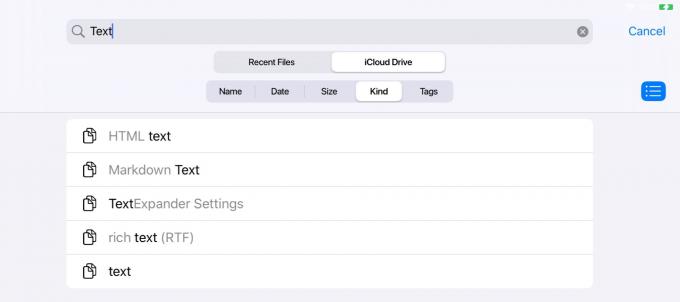
ფოტო: Cult of Mac
როგორც ჩანს, გიჟურია iPadOS– ის საუკეთესო დანარჩენი მახასიათებლების ბოლომდე გადატანა ერთ მონაკვეთზე, რადგან ბევრი მათგანი ძალიან კარგია. ის ახალი ტექსტური ინსტრუმენტები არიან ფანტასტიური ბნელი რეჟიმი დიდი საქმეა (თუ უფრო რთულად წასაკითხი ინტერფეისები მოგწონთ). და ფოტოების აპლიკაციაც იღებს უზარმაზარ რემონტს. მაგრამ ზემოთ ჩამოთვლილი მახასიათებლები ჩემთვის არის ამ გამოშვების ნამდვილი ხორცი. ისინი იღებენ სასიამოვნო პლანშეტურ კომპიუტერს და აუმჯობესებენ და აადვილებენ ყოველდღიურ გამოყენებას.
თქვენ გიყვართ iPadOS 13.



